Saiba como definir links permanentes personalizados em seu site WordPress. Aprenda a configurar suas URLs para melhorar seu SEO.
Os links permanentes são uma parte essencial do WordPress, pois ajudam a criar URLs amigáveis para os usuários e para os mecanismos de busca. No entanto, configurá-los corretamente pode ser um pouco confuso, especialmente para iniciantes. Neste artigo, vamos explicar como configurar os links permanentes no WordPress e garantir que suas URLs sejam amigáveis e otimizadas para mecanismos de busca. Vamos lá?
O que são links permanentes?
Links permanentes, também conhecidos como URLs amigáveis, são os endereços das páginas do seu site que aparecem na barra de endereços do navegador. Eles são importantes porque tornam as URLs mais legíveis e fáceis de serem memorizadas pelos usuários. Além disso, os links permanentes também ajudam os mecanismos de busca a entender o conteúdo da página e indexá-la corretamente nos resultados de pesquisa.
Um exemplo de um link permanente no WordPress pode ser algo como “https://meusite.com/artigo-sobre-links-permanentes“. Já um exemplo de um link permanente não amigável, seria algo como “https://meusite.com/?p=123“, que não fornece nenhuma informação útil sobre o conteúdo da página. É importante lembrar que as URLs amigáveis ajudam na usabilidade do site e na experiência do usuário, por isso é fundamental configurá-las adequadamente.
Como otimizar a estrutura de links permanentes?
A estrutura ideal de links permanentes para o Google deve ser amigável aos mecanismos de busca e fornecer informações relevantes sobre o conteúdo da página. Uma estrutura comum é a que inclui a categoria e o título do post, separados por hifens ou barras, como “https://meusite.com/categoria/titulo-do-post“. Isso ajuda o Google a entender a hierarquia do site e a relevância do conteúdo.
Outro exemplo de estrutura de link permanente eficiente para o Google é a que inclui apenas o título do post, como “https://meusite.com/titulo-do-post”. Essa estrutura é mais simples, mas ainda fornece informações relevantes para o mecanismo de busca.
Além disso, é importante evitar o uso de caracteres especiais, acentos e letras maiúsculas nas URLs, pois isso pode dificultar a indexação pelo Google. É recomendável manter a URL em letras minúsculas e usar hifens para separar as palavras.
Como configurar os links permanentes no WordPress
- Realize o acesso ao seu painel de administrador do WordPress.
- Acesse o menu Configurações > Links permanentes.
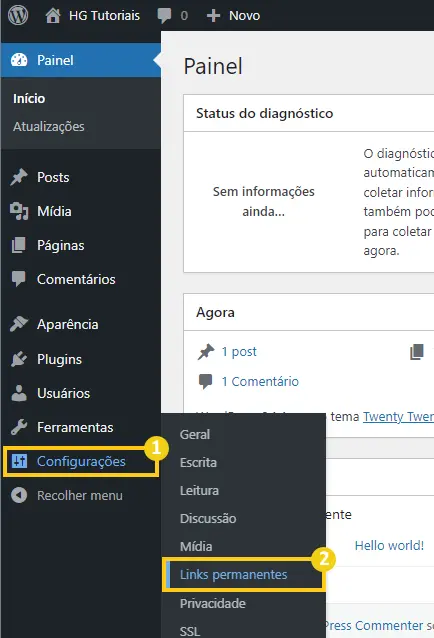
- Aqui você pode escolher uma estrutura de links permanentes. O WordPress oferece várias opções de estrutura, clique na opção que melhor atende às suas necessidades. Aqui estão as opções mais comuns:
- Padrão: A estrutura padrão usa o formato “?p=[id]”, onde “[id]” é o número de identificação exclusivo do post ou página. Essa opção não é muito amigável para SEO ou para os usuários.
- Nome do post: Esta opção usa o título do post como parte da URL. Por exemplo, se o título do seu post é “Como configurar links permanentes no WordPress”, a URL ficará assim: “seusite.com/como-configurar-links-permanentes-no-wordpress”.
- Estrutura personalizada: Se nenhuma das opções acima atender às suas necessidades, você pode criar sua própria estrutura personalizada usando tags de formatação. As tags de formatação permitem que você insira informações específicas sobre o post ou página, como a data, o autor ou a categoria. Clique em “Estrutura personalizada” e digite sua estrutura desejada na caixa de texto.
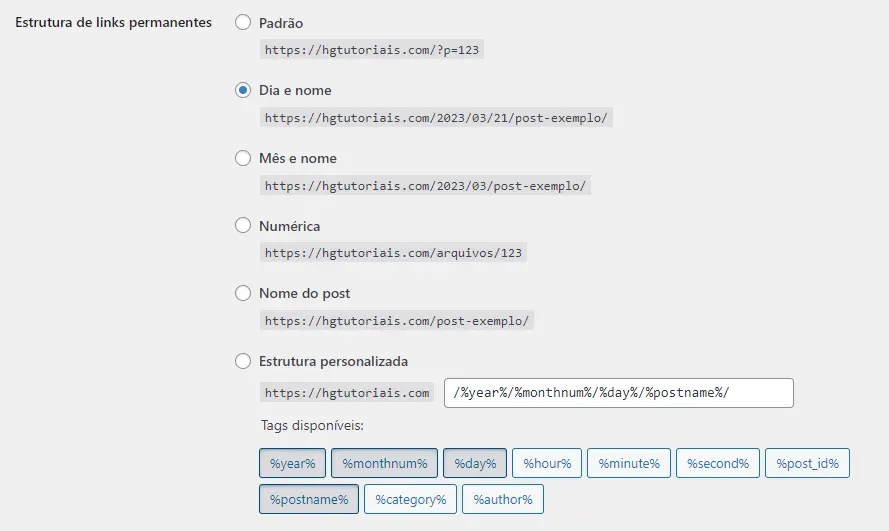
- Pronto! Depois de escolher sua estrutura de links permanentes, clique no botão “Salvar alterações“. O WordPress atualizará automaticamente suas URLs para refletir a nova estrutura de links permanentes.
Considerações Finais
Nesse artigo você aprendeu como configurar os links permanentes no WordPress.
Se você sentiu alguma dificuldade ou então tem alguma sugestão de algo que não foi mencionado, basta deixar aí nos comentários que no futuro podemos trazer atualizações para este artigo. Também indico esses outros materiais relacionados com este assunto:
Até a próxima! :^)







